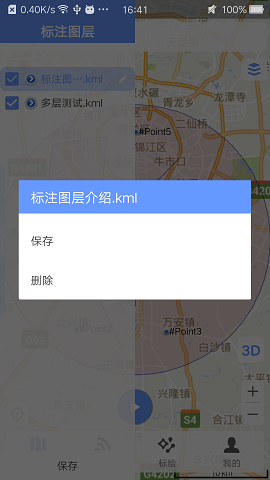标注图层的使用
发布时间:2018-07-18 版权:
一、打开标注图层
在左侧有个按钮,点击后出现抽屉:标注图层

在抽屉的底部有一个保存按钮,点击将保存当前选中的kml对象

下图为kml文件中的图元展示,该级别为Folder级,用于存放Placemark以及其他Folder,根据不同Placemark的类型又有集中操作可选择
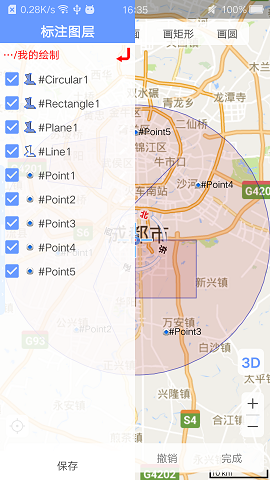
二、点操作
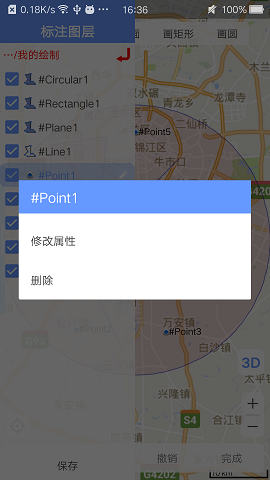
修改属性:里面包括了点的名称以及描述
删除:删除该图元
三、线操作
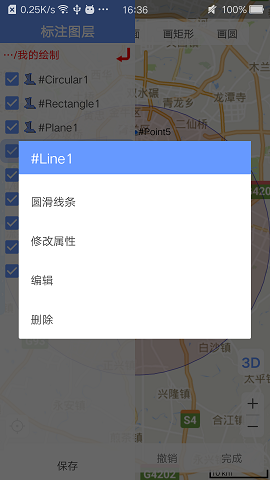
线条圆滑:可以对线段进行圆滑处理,但对线的点数有要求,建议只对轨迹线段进行圆滑
修改属性:里面包括了名称,描述,宽度,颜色等属性值的修改
编辑:可以对这条线段进行重新编辑
删除:删除该图元
四、面操作
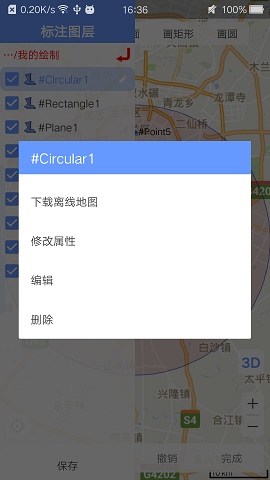
下载离线地图:可以下载该图元覆盖区域的瓦片地图,下载速度较慢,建议使用桌面版瓦片地图下载
修改属性:里面包括了名称,描述,宽度,颜色,填充颜色等属性值的修改
编辑:可以重新编辑该图形
删除:删除该图元
点击顶部红色栏返回:回到该kml的上一级目录

该级别是Document级,可以操作Folder和Placemark,Folder的操作为修改名称
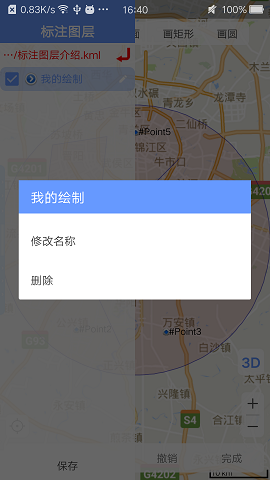
点击顶部红色栏返回:回到该kml的上一级目录

该级别是kml集合,每个kml有两个操作,一个是保存该kml文件至指定文件夹,一个是删除该kml对象